Actividad 2: añadir estructuras de soporte y crear un archivo Formlabs
En esta actividad, se añade un soporte de volumen de diagonales/postes y un soporte de la placa base para mantener el gancho y el perno de escritorio en la plataforma de construcción durante el proceso de construcción. A continuación, se crea un archivo .form de Formlabs que puede enviar directamente al software Formlabs PreForm.
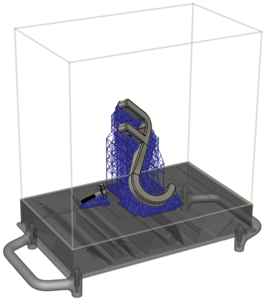
El gancho y el perno de escritorio con estructuras de soporte.
Requisitos previos
- Actividad 1 completada.
Pasos
Añada un soporte de entramado con un ángulo del soporte crítico de 65 grados para el gancho de escritorio y su perno.
En la barra de herramientas del espacio de trabajo Fabricación, haga clic en Aditiva > Soportes > Soporte de entramado
 .
.Se abre el cuadro de diálogo Soporte de entramado.
Con la opción Modelo compatible activa, en el lienzo, haga clic en el gancho de escritorio.
Seleccione la casilla de verificación Evitar, asegúrese de que Modelo evitado esté activo y, a continuación, en el lienzo, mantenga pulsada la tecla
Ctrly haga clic en las cuatro caras que componen el agujero roscado.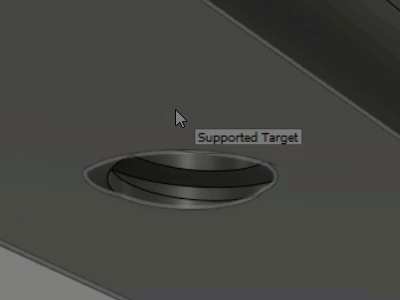
Aumente el Ángulo de saliente de soporte a 65 grados.
El ángulo de saliente de soporte desde el plano horizontal en el que se necesitan los soportes. Al aumentar el ángulo, se garantiza que se añadan suficientes soportes para mantener correctamente el gancho de escritorio durante el proceso de construcción.
En la ficha General, cambie la Densidad de anclaje a Dispersa para especificar el grado de compactación de los soportes cuando se conectan a la superficie del gancho de escritorio.
Cambie la Anchura de celda y la Altura de celda a 5 mm.
En la ficha Propiedades de barra, cambie el Tamaño de barra a Medio para aumentar el grosor de los soportes.
Desactive la casilla de verificación Refuerzo en plataforma para evitar un engrosado de los soportes en la plataforma de construcción.
Haga clic en Aceptar.
Se genera el soporte para el gancho de escritorio y, en el navegador, en el nodo Soportes, se añade un nodo Soporte de volumen de entramado.

Duplique el soporte de entramado del gancho de escritorio para crear uno para el perno.
En el Navegador, haga clic con el botón derecho en el nodo Soporte de entramado y seleccione Duplicar para crear una copia.
Se añade otro nodo al navegador.
Haga clic con el botón derecho en el nuevo nodo Soporte de entramado y seleccione Editar.
Se abre el cuadro de diálogo Soporte de entramado.
Junto a Modelo compatible, haga clic en
 para anular la selección del gancho de escritorio.
para anular la selección del gancho de escritorio.En el lienzo, haga clic en el perno.
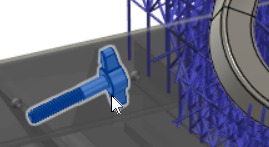
Haga clic en Aceptar.
Se genera el soporte para el perno.
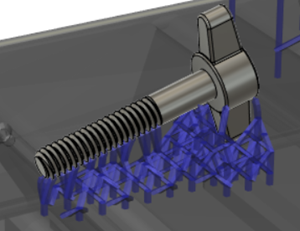
Añada un soporte de la placa base para el gancho de escritorio y su perno. Las placas base se forman a la sombra de los cuerpos y proporcionan una interfaz entre la plataforma de construcción y los soportes de entramado.
En la barra de herramientas del espacio de trabajo Fabricación, haga clic en Aditiva > Soportes > Soporte de la placa base
 .
.Se abre el cuadro de diálogo Soporte de la placa base.
Con la opción Modelo compatible activa, en el lienzo, haga clic en el gancho de escritorio.
En la ficha General, cambie el Desfase a 2,5 mm para reducir la extensión del soporte.
Haga clic en Aceptar.
Se genera el soporte y, en el Navegador, en el nodo Soportes, se añade un nodo Soporte de la placa base.
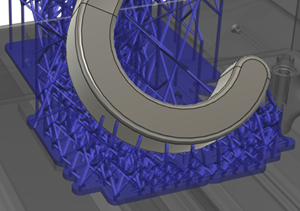
Duplique el soporte de la placa base del gancho de escritorio para crear uno para el perno.
En el Navegador, haga clic con el botón derecho en el nodo Soporte de la placa base y seleccione Duplicar para crear una copia.
Se añade otro nodo al navegador.
Haga clic con el botón derecho en el nuevo nodo Soporte de la placa base y seleccione Editar.
Se abre el cuadro de diálogo Soporte de la placa base.
Junto a Modelo compatible, haga clic en
 para anular la selección del gancho de escritorio.
para anular la selección del gancho de escritorio.En el lienzo, haga clic en el perno.
Haga clic en Aceptar.
Se genera el soporte.

Cree un archivo
.formde Formlabs.En la barra de herramientas del espacio de trabajo Fabricación, haga clic en Aditiva > Acciones > Crear archivo de compilación de máquina
 .
.Se abre el cuadro de diálogo Crear archivo de compilación de máquina.
Haga clic en Aceptar.
En el cuadro de diálogo que se abre, busque y seleccione la ubicación en la que desea guardar el archivo.
Introduzca un Nombre de archivo.
Haga clic en Guardar.
Inicie el software Formlabs PreForm y abra el archivo
.formde Formlabs para imprimir en 3D el gancho de escritorio y su perno.Nota: Consulte la documentación y el software de su impresora para obtener instrucciones.
Resumen de la actividad 2
En esta actividad, ha añadido un soporte de entramado y un soporte de la placa base para mantener el gancho y el perno de escritorio en la plataforma de construcción durante el proceso de construcción. A continuación, ha creado un archivo .form de Formlabs que puede enviar directamente al software Formlabs PreForm.
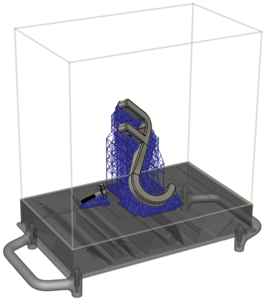
El gancho y el perno de escritorio con estructuras de soporte.